3 semplici modi per eseguire lo streaming di iPhone su computer
Gli iPhone, una serie di smartphone del colosso tecnologico statunitense Apple, non hanno bisogno di presentazioni. È probabile che trovi piuttosto a disagio lo streaming di iPhone sul computer per avere una visione migliore del tuo smartphone e di altre app in esecuzione su di esso. Tuttavia, ciò ti consente di effettuare una videoconferenza sullo schermo e condividerlo con qualcuno dall’altra parte. Bene, il compito che desideri portare a termine non è una scienza missilistica.

La ragione di ciò è che questo tutorial informativo spiegherà tutto ciò che devi sapere al riguardo. È interessante notare che imparerai più metodi per raggiungerlo. Alla fine, sceglierai da un elenco di opzioni. Ti assicuriamo che troverai i passaggi facili da seguire e inizierai a goderti l’esperienza visiva in pochissimo tempo. Ora, iniziamo.
AirbeamTV (solo browser Chrome)
Il primo metodo che imparerai è come utilizzare AirbeamTV sul tuo cellulare per lo streaming dal tuo browser Chrome.

Dovresti seguire i passaggi seguenti per farlo.
Passo 1: Devi scaricare e installare l’app sul tuo smartphone. Per farlo, vai al tuo app store e cerca AirbeamTV. Una volta individuata l’app, opterai per l’opzione Mirroring su Mac. Scarica l’app e installala. Successivamente, vai sul tuo PC per scaricare il browser Chrome se non ne hai ancora uno.
Passo 2: Ora, torna al tuo smartphone e vai su Mirror Mac PC. Nel momento in cui lo apri, apparirà un codice. Assicurati che il tuo laptop abbia lo stesso provider di rete del tuo telefono cellulare. Bene, il motivo è ottenere una connessione senza interruzioni.
Passo 3: Torna al browser Chrome e digita: Start.airbeam.tv. Nel momento in cui lo fai, il codice sul tuo dispositivo mobile appare nel browser. Quindi fare clic su Connetti. Una volta che guardi il tuo smartphone, vedrai una notifica che ti dice che sei connesso al sistema operativo Mac.
Passo 4: Fare clic su Avvia mirroring e quindi su Avvia trasmissione. A questo punto, il tuo dispositivo palmare si connette automaticamente al tuo browser. Tutto ciò che accade sullo schermo del telefono viene mostrato nel browser Chrome. Puoi quindi condividerlo con qualsiasi strumento di videoconferenza di tua scelta. Allo stesso modo, puoi visualizzare file, video e foto dal tuo smartphone al tuo laptop.
AirServer
Puoi anche connettere i tuoi dispositivi iOS al tuo laptop utilizzando AirServer.

Come sempre, assicurati che laptop e iDevice utilizzino la stessa rete Wi-Fi. Se hai iOS 11 o una versione più recente, dovresti seguire questi passaggi.
Passo 1: Una volta che il tuo iDevice è collegato al tuo laptop, vai nella parte inferiore dello schermo per accedere al Centro di controllo. Puoi accedere al Centro di controllo su qualsiasi iPhone scorrendo verso il basso nell’angolo in alto a destra dello schermo.
Passo 2: Connetti il tuo telefono: ora tocca l’icona Screen Mirroring sul tuo dispositivo palmare. Dopo averlo fatto, la tua rete inizierà a visualizzare l’elenco dei ricevitori abilitati AirPlay. Quello diventerà il nome del sistema che esegue l’Airserver. Tuttavia, il tuo smartphone dovrebbe essere in grado di supportare il servizio. Questo spiega perché dovresti optare per l’iOS menzionato in precedenza. Se non vedi l’icona AirPlay, devi risolvere i problemi del tuo PC. A questo punto, vedrai lo schermo del tuo telefono visualizzato sul tuo laptop.
Nota che funziona per iOS 8 e versioni successive. È interessante notare che devi solo seguire gli stessi passaggi per farlo. Indipendentemente dalla versione iOS, è facile e veloce.
5kPlayer
Dopo aver discusso di altri modi per trasmettere lo schermo dell’iPhone al PC, 5kPlayer è ancora un altro metodo. Vedi, 5KPlayer è un sistema software che accede ai desktop per trasmettere o trasmettere lo schermo del tuo iDevice.
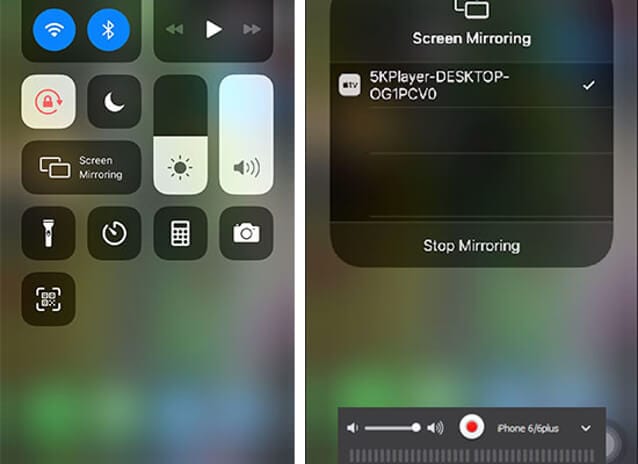
Per iniziare, avrai bisogno di AirPlay con 5KPlayer con un iDevice che gira su iOS 13. Una volta soddisfatti questi requisiti, dovresti eseguire questi passaggi.
Passo 1: Avvia 5KPlayer sul tuo computer e quindi fai clic sull’icona AirPlay per accenderlo.
Passo 2: Raggiungi il Centro di controllo del tuo iPhone scorrendoci sopra.
Passo 3: A questo punto, devi fare tap su Screen/AirPlay Mirroring. Quando viene visualizzato l’elenco dei dispositivi, dovresti scegliere il tuo computer. A questo punto, hai portato a termine il tuo compito perché lo schermo del tuo telefono apparirà sul desktop. Puoi eseguire lo streaming ora!
In verità, eseguire lo streaming di iPhone su Windows 10 utilizzando 5KPlayer è semplice e facile da seguire. Tutto quello che devi fare è seguire i passaggi descritti sopra. Una volta completato il processo, puoi trasmettere il tuo video e l’immagine dal tuo cellulare al tuo sistema. È ancora più interessante di quanto funzioni anche con gli iPad.
MirrorGo
Ultimo ma non meno importante è il software MirrorGo.

Wondershare MirrorGo
Rispecchia il tuo iPhone su un PC con schermo grande
- Compatibile con l’ultima versione di iOS per il mirroring.
- Specchio e controllo inverso del tuo iPhone da un PC mentre lavori.
- Cattura screenshot e salva direttamente sul PC
Con l’innovativa soluzione di screencasting, puoi trasmettere il tuo smartphone a un computer. Proprio come i metodi sopra, questo metodo è facile. Detto questo, segui i passaggi seguenti per usarlo.
Passo 1: Scarica MirrorGo sul tuo computer. Come sempre, assicurati che il tuo iDevice e il tuo computer siano sulla stessa rete WiFi.

Passo 2: Far scorrere il dispositivo palmare verso il basso e selezionare l’opzione MirrorGo. Puoi trovarlo sotto Screen Mirroring.

Passo 3: A questo punto, hai completato l’attività. Tutto quello che devi fare è avviare il mirroring ed esplorare il contenuto del tuo cellulare sul desktop.
Una volta stabilita la connessione, puoi anche controllare il tuo cellulare dallo stesso computer. Per farlo, devi procurarti un mouse o usare il tuo trackpad. Quando arrivi al passaggio 3 sopra, attiva AssisiveTouch del tuo telefono e accoppialo con il Bluetooth del tuo sistema. Ora, questo è tutto quello che c’è da fare!
Conclusione
Fin dall’inizio, abbiamo promesso di semplificare i passaggi e l’abbiamo fatto. Il fatto è che puoi scegliere una delle quattro opzioni descritte sopra per trasmettere i tuoi dispositivi iDevice al desktop. Tieni presente che l’opzione AirbeamTV non deve necessariamente essere un sistema operativo Mac. Dato che Chrome funziona su tutte le piattaforme, puoi utilizzare sia i sistemi Windows che Mac. Tutto quello che devi fare è installare il browser Chrome e avviare lo streaming del tuo cellulare sul PC. In altre parole, non hai bisogno di cavi per trasmettere il tuo iPhone al PC perché questo processo è wireless.
Ricorda, funziona su una connessione WiFi. Una volta fatto, puoi avere una visione migliore del tuo cellulare e condividere determinate attività sul tuo cellulare con tutti nella stanza. Può farlo durante la riunione del consiglio di amministrazione o a casa. Ad esempio, puoi proiettare ulteriormente su uno schermo, consentendo a più persone in ufficio di guardarti, mentre mostri le cose dal tuo cellulare. Questo, a sua volta, migliora il flusso di lavoro, culmina in una migliore collaborazione e in una minore perdita di tempo. Ora è il momento di tornare ai passaggi e provarci.
ultimi articoli